Skelbimas
Jūsų „Mac“ yra įmontuota žodyno programa (aplanke „Programos“), leidžianti ieškoti išsamių tūkstančių žodžių ir frazių įrašų. Galite ieškoti pačioje programoje arba naudoti „Spotlight“. Jūs netgi galite naršyti Vikipedijos įrašus tiesiai iš žodyno programos.
Kai bandote atidaryti terminalą iš „macOS Spotlight“, bet „Spotlight“ pateikia tik terminalo žodyno apibrėžimą. Saldus ačiū.
- Skotas Arnoldas (@ link470) 2017 m. Spalio 6 d
žodynas yra įterptas į „Mac“ sistemą „Mac“ turi įmontuotus įrankius šioms 10 kasdienių užduočiųNorite diktuoti užrašus, ieškoti žodžių ir sujungti PDF failus? Jūsų „Mac“ turi įmontuotus įrankius šioms užduotims atlikti ir dar daugiau! Skaityti daugiau , todėl automatiškai patikrina jūsų rašybą daugelyje „Apple“ programų, kaip tai daro įmontuotas žodynas „Microsoft Word“.
Taip pat žodyne galite pridėti žodžių, tokių kaip medicininiai ar teisiniai terminai, techniniai terminai, svetimi žodžiai Išskleiskite „Mac“ žodyno programą pridėdami papildomų kalbųNesvarbu, ar kalbate dviem kalbomis, ar tik mokotės naujos kalbos, prie „Mac“ pridėti daugiau žodynų yra nesunku.
Skaityti daugiau ar bet kokius kitus dažnai naudojamus žodžius, kurių dar nėra žodyne. Jei pridėjote žodį su rašybos klaida arba yra žodyne, kurio daugiau nenorite, žodyne galite lengvai jį pašalinti.Yra paprastas tekstinis failas, kuriame yra žodžiai, kuriuos pridedate prie žodyno. Šiandien aptarsime paprastą būdą, kaip pridėti ir pašalinti žodžius iš to pasirinktinio žodyno failo, jei turite tik vieną ar kelis, kuriuos galite pridėti ar pašalinti. Taip pat parodysime, kaip tiesiogiai redaguoti tinkinto žodyno failą, kuris yra naudingas, jei norite pridėti ir pašalinti daugybę žodžių vienu kartu.
Pridėkite žodžius į įmontuotą „Mac“ žodyną
Įspėjamasis žodis prieš parodant jums, kaip pridėti žodį į žodyną: šis metodas to nedaro visada darbas. Šiuo metodu nepavyko pridėti „MakeUseOf“ į žodyną. Nežinau kodėl. Tai yra svarbus žodis, kurio dar nėra žodyno programoje.
Jei pastebite, kad negalite tokiu būdu pridėti savo žodžio, nesijaudink! Yra toks pat paprastas būdas jį vėliau pridėti šiame straipsnyje.
Norėdami pridėti žodį į įmontuotą „Mac“ žodyną, atidarykite „TextEdit“ ir įveskite žodį tiksliai taip, kaip norite, kad jis būtų rodomas žodyne. Po žodžio nepridėkite tarpo.
Nepriklausomai nuo to, kur esate jūsų asmeniniai santykiai su kompiuteriu prieš „Mac“, neginčijamas faktas, kad „Mac“ savybės yra „Learn Spelling“.
- „Matt B But Spookier“ (@Matt_Broadey) 2016 m. Spalio 11 d
Tada pasirinkite visą žodį, dešiniuoju pelės mygtuku spustelėkite arba Valdymas + paspaudimas ant jo ir pasirinkite Išmok rašybą iš iššokančiojo meniu.
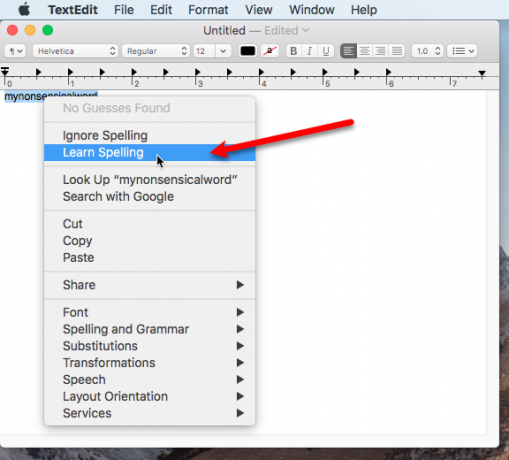
Pakartokite kiekvieną žodį, kurį norite įtraukti į žodyną. Baigę uždarykite „TextEdit“ dokumentą. Jums nereikia išsaugoti dokumento. Žodžiai buvo įtraukti ir išsaugoti žodyno faile.
Dabar jūsų pridėtas žodis nebus pažymėtas kaip klaidingai parašytas, o kitą kartą įvedant raudoną smailų pabraukimą.
Pašalinkite žodžius iš „Mac“ įmontuoto žodyno
Jei padarėte klaidą žodyje, kurį pridėjote prie žodyno, arba norite tiesiog pašalinti žodį, kurio daugiau nenaudojate, galite lengvai pašalinti žodį. Procedūra yra tarsi žodžio pridėjimas prie žodyno.
Pastaba: Šis žodžio pašalinimo iš žodyno metodas veikia tik tuos žodžius, kuriuos įtraukėte patys, o ne žodžiai, įtraukti į žodyną pagal numatytuosius nustatymus.
Norėdami pašalinti žodį iš vidinio žodyno, atidarykite naują „TextEdit“ dokumentą ir įveskite žodį, kurį norite pašalinti. Vėlgi, nepridėkite tarpo po žodžio.
Tada pasirinkite visą žodį, dešiniuoju pelės mygtuku spustelėkite arba Valdymas + paspaudimas ant jo ir pasirinkite Nežinoma rašyba iš iššokančiojo meniu.
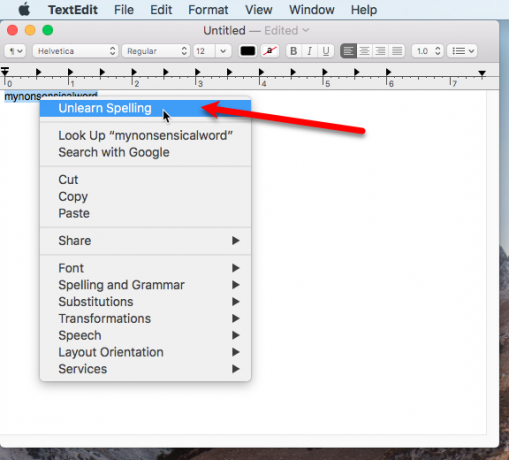
Pakartokite kiekvieną žodį, kurį norite pašalinti iš žodyno. Baigę uždarykite „TextEdit“ dokumentą. Jums nereikia išsaugoti dokumento. Žodžiai buvo pašalinti iš žodyno failo ir failas išsaugomas automatiškai.
Pridėti, pašalinti ir redaguoti žodžius tinkintų žodžių sąraše
Jei turite daugiau nei keletą žodžių, kuriuos norite pridėti ar pašalinti, galite tiesiogiai redaguoti žodyno failą.
Pavadintas tinkintų žodžių sąrašas, į kurį jūs įtraukėte žodžius ir pašalinote žodžius Vietinis žodynas jūsų vartotojo bibliotekos aplanke. Tai įprastas tekstinis failas. Norėdami redaguoti Vietinis žodynas failą, atidarykite „Finder“ langą ir savo vartotojo aplanke ieškokite katalogo „Library“.
Jei nematote bibliotekos aplanko, eikite į Eiti> Eiti į aplanką. Tu taip pat gali visam laikui rodyti bibliotekos aplanką Kaip pasiekti OS X bibliotekos aplanką ir kodėl tai patoguDaugumą „OS X Library“ aplankų geriausia palikti ramybėje, tačiau naudinga žinoti savo kelią Vartotojo bibliotekoje ir aplink ją. Skaityti daugiau .
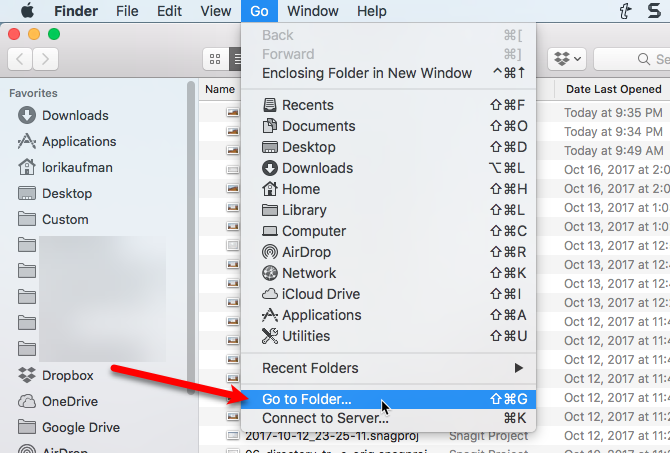
Tipas ~ / Biblioteka / Rašyba viduje konors Eikite į aplanką langelį ir spustelėkite Eik.
Tildės simbolis (~) reiškia namų aplanką. Mūsų pavyzdyje yra aplankas Pagrindinis /Users/lorikaufman.
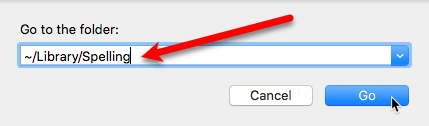
Viduje konors Tarimas aplanke dešiniuoju pelės mygtuku spustelėkite Vietinis žodynas failą ir eikite į Atidaryti naudojant> „TextEdit.app“.
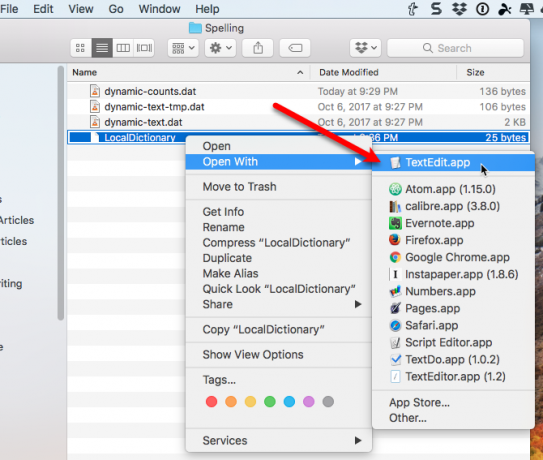
Vietinis žodynas failas atidaromas „TextEdit“. Kiekvienas žodis rodomas atskiroje eilutėje. Galite taisyti šiuos žodžius, pridėti daugiau žodžių ir ištrinti žodžius taip, kaip darytumėte redaguodami bet kurį kitą tekstinį failą.
Įsitikinkite, kad kiekvieną žodį įdėjote į atskirą eilutę.
Eiti į Failas> Išsaugoti arba paspauskite komanda + s išsaugoti Vietinis žodynas byla.
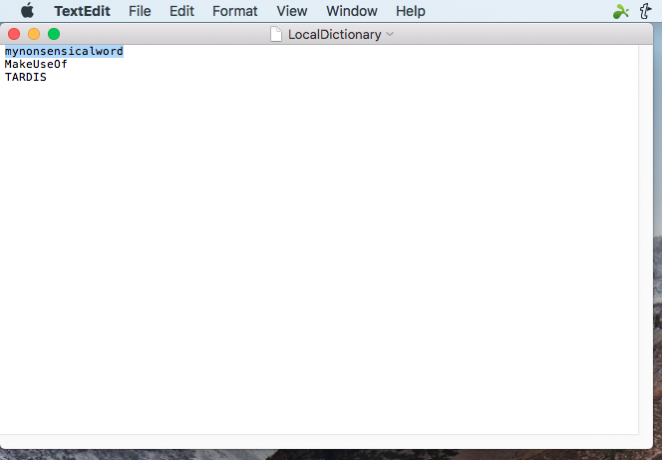
Ne visos programos naudoja integruotą žodyną
Integruotą žodyną galima rasti daugelyje programų, pastebimos išimtys yra „Microsoft Word“ ir „Google“ dokumentai. Jei pridedate žodį į įmontuotą žodyną ir pastebite, kad programa vis dar skundžiasi tuo žodžiu, tai reiškia, kad programa turi savo žodyną, ir jums reikės atnaujinti tą žodyną norimu žodžiu papildyti.
Žodžio pridėjimo prie žodyno kitose programose tvarka bus skirtinga. Galbūt galėsite pridėti žodžių į žodyną, kai tikrinsite dokumento rašybą, arba galite patikrinti programos nuostatas ar nuostatas.
Ar galėjote pridėti ar pašalinti žodžius naudodami mūsų minėtą „TextEdit“ metodą? Ar norite redaguoti „LocalD Dictionary“ failą tiesiogiai? Pasidalinkite su mumis ir patirtimi komentaruose žemiau.
Lori Kaufman yra laisvai samdoma technikos rašytoja, gyvenanti Sakramento mieste Kalifornijoje. Ji yra įtaisų ir technologijų geikė, mėgstanti rašyti patarimų straipsnius įvairiomis temomis. Lori taip pat mėgsta skaityti paslaptis, susiuvinėti kryželiu, muzikiniame teatre ir „Doctor Who“. Susisiekite su Lori „LinkedIn“.